在solidworks2016开始, solidworks可以直接在 FeatureManager 设计树更改零部件的文件名了。在初期建模设计的时候看起来比较方便, 但是通过这个方法修改后, 与零件相关联的工程图,关联关系就断开了,这个大家在用的时候要取舍一下. 下面我就详细的介绍一下操作方法.
您同时还可更新未打开文档中该重命名文件的参考。文章源自solidworks教程网-http://gocae.com/2134.html
如果您想要更改许多零部件的文件名,则考虑使用 Pack and Go。 请参见 Pack and Go 概述。文章源自solidworks教程网-http://gocae.com/2134.html
1. 在选项里设
solidworks在默认情况下, 这个通过设计树修改文件名的功能是关闭的.文章源自solidworks教程网-http://gocae.com/2134.html
要启用重命名,请单击 。文章源自solidworks教程网-http://gocae.com/2134.html
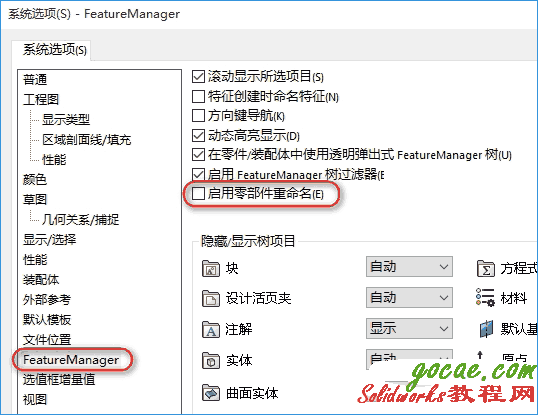 文章源自solidworks教程网-http://gocae.com/2134.html
文章源自solidworks教程网-http://gocae.com/2134.html
2. 在设计树中修改零部件名称:
在装配体中,在 FeatureManager 设计树中,对要更改其文件名的零部件执行以下操作之一:文章源自solidworks教程网-http://gocae.com/2134.html
- 右键单击部件,然后选择重命名装配体或重命名零件。或者选择零件件,然后按 F2。
- 键入新名称,然后按 Enter。
 文章源自solidworks教程网-http://gocae.com/2134.html
文章源自solidworks教程网-http://gocae.com/2134.html
3. 保存文件, 零件名修改完成.
- 在对话框中,选择临时重命名文档,并且如果系统提示重建,则单击是。
- 该零部件的文件名现已在 SOLIDWORKS 软件中更改,但尚未在 Windows 文件系统中更改。
- 参考该重命名文件的任何当前打开的文档均会在 SOLIDWORKS 软件中更新以参考新的文件名。
保存此装配体。
文章源自solidworks教程网-http://gocae.com/2134.html
4. 使用此功能需要注意的事情
将打开重命名文档对话框。 将提醒您以下事项:文章源自solidworks教程网-http://gocae.com/2134.html
在 SOLIDWORKS 软件中临时重命名的文件现在将在 Windows 文件系统中被永久重命名。文章源自solidworks教程网-http://gocae.com/2134.html
参考该重命名文件的其他当前打开的文档均会在 Windows 文件系统中更新。
参考该重命名文件的当前关闭文档中的参考将断开,除非您选中更新使用参考的位置并指定要更新的文档。
solidworks帮助文件原文链接:

